iphone使用指南_计算机软件及应用_IT计算机_专业资料
苹果手机使用说明书
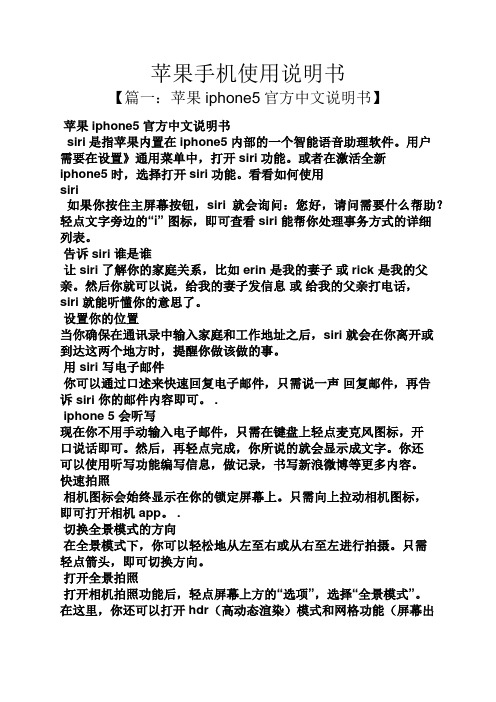
苹果手机使用说明书【篇一:苹果iphone5官方中文说明书】苹果iphone5官方中文说明书siri是指苹果内置在iphone5内部的一个智能语音助理软件。
用户需要在设置》通用菜单中,打开siri功能。
或者在激活全新iphone5时,选择打开siri功能。
看看如何使用siri如果你按住主屏幕按钮,siri 就会询问:您好,请问需要什么帮助?轻点文字旁边的“i” 图标,即可查看 siri 能帮你处理事务方式的详细列表。
告诉siri 谁是谁让 siri 了解你的家庭关系,比如 erin 是我的妻子或 rick 是我的父亲。
然后你就可以说,给我的妻子发信息或给我的父亲打电话,siri 就能听懂你的意思了。
设置你的位置当你确保在通讯录中输入家庭和工作地址之后,siri 就会在你离开或到达这两个地方时,提醒你做该做的事。
用 siri 写电子邮件你可以通过口述来快速回复电子邮件,只需说一声回复邮件,再告诉 siri 你的邮件内容即可。
.iphone 5 会听写现在你不用手动输入电子邮件,只需在键盘上轻点麦克风图标,开口说话即可。
然后,再轻点完成,你所说的就会显示成文字。
你还可以使用听写功能编写信息,做记录,书写新浪微博等更多内容。
快速拍照相机图标会始终显示在你的锁定屏幕上。
只需向上拉动相机图标,即可打开相机 app。
.切换全景模式的方向在全景模式下,你可以轻松地从左至右或从右至左进行拍摄。
只需轻点箭头,即可切换方向。
打开全景拍照打开相机拍照功能后,轻点屏幕上方的“选项”,选择“全景模式”。
在这里,你还可以打开hdr(高动态渲染)模式和网格功能(屏幕出现定位网格,帮助你拍照,但不会影响最终拍摄的图像)。
轻扫刷新收件箱在等待一封很重要的电子邮件?快速向下轻扫,即可瞬间刷新你的收件箱。
全屏显示网站当你很想看到完整的画面时,只需将 iphone 转为横向显示并轻点全屏图标,即可不受干扰地查看网页。
即时了解新动态通知中心会让你知道自己错过了哪些信息、日历邀请和好友请求等消息。
iPhone 使用手册说明书
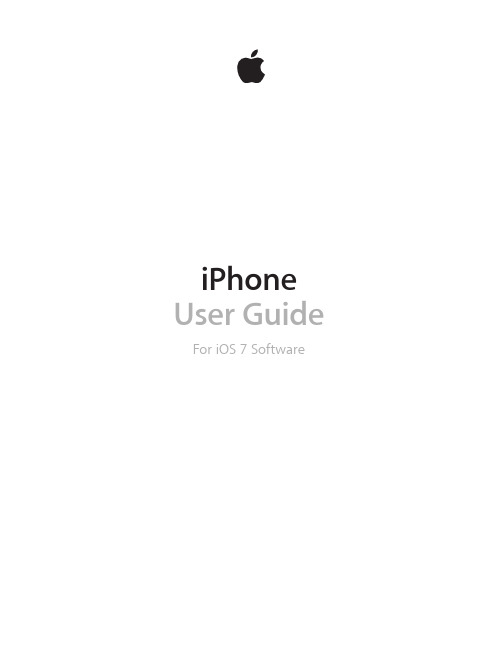
iPhone User Guide For iOS 7 SoftwareContents8 Chapter 1: iPhone at a Glance8 iPhone overview9 Accessories10 Multi-Touch screen10 Buttons12 Status icons14 Chapter 2: Getting Started14 Install the SIM card14 Set up and activate iPhone15 Connect iPhone to your computer15 Connect to Wi-Fi16 Connect to the Internet16 Set up mail and other accounts16 Apple ID17 Manage content on your iOS devices17 iCloud18 Sync with iTunes19 Date and time19 International settings19 Your iPhone name20 View this user guide on iPhone21 Chapter 3: Basics21 Use apps23 Customize iPhone25 Type text27 Dictate28 Voice Control29 Search29 Control Center30 Alerts and Notification Center31 Sounds and silence31 Do Not Disturb31 AirDrop, iCloud, and other ways to share32 Transfer files33 Personal Hotspot33 AirPlay34 AirPrint34 Use an Apple headset35 Bluetooth devices35 Restrictions36 Privacy36 Security38 Charge and monitor the battery39 Travel with iPhone40 Chapter 4: Siri40 Make requests41 Tell Siri about yourself41 Make corrections42 Siri settings43 Chapter 5: Phone43 Phone calls46 Visual voicemail47 Contacts47 Call forwarding, call waiting, and caller ID 47 Ringtones and vibrations47 International calls48 Phone settings49 Chapter 6: Mail49 Write messages50 Get a sneak peek50 Finish a message later50 See important messages51 Attachments52 Work with multiple messages52 See and save addresses53 Print messages53 Mail settings54 Chapter 7: Safari54 Safari at a glance54 Search55 Browse55 Bookmark56 Share56 AutoFill56 Reader57 Reading list57 Privacy and security57 Safari settings58 Chapter 8: Music58 iTunes Radio59 Get music59 Browse and play61 Album Wall61 Audiobooks61 Playlists62 Genius—made for you62 Siri and Voice Control63 iTunes Match63 Home Sharing64 Music settings65 Chapter 9: Messages65 SMS, MMS, and iMessages65 Send and receive messages66 Manage conversations67 Share photos, videos, and more67 Messages settings68 Chapter 10: Calendar68 Calendar at a glance68 Invitations69 Use multiple calendars70 Share iCloud calendars70 Calendar settings71 Chapter 11: Photos71 View photos and videos72 Organize your photos and videos72 iCloud Photo Sharing73 My Photo Stream74 Share photos and videos75 Edit photos and trim videos75 Print photos75 Photos settings76 Chapter 12: Camera76 Camera at a glance77 Take photos and videos78 HDR78 View, share, and print79 Camera settings80 Chapter 13: Weather82 Chapter 14: Clock82 Clock at a glance83 Alarms and timers84 Chapter 15: Maps84 Find places85 Get more info85 Get directions86 3D and Flyover86 Maps settings87 Chapter 16: Videos87 Videos at a glance88 Add videos to your library88 Control playback89 Videos settings90 Chapter 17: Notes90 Notes at a glance91 Use notes in multiple accounts92 Chapter 18: Reminders93 Scheduled reminders93 Location reminders93 Reminders settings94 Chapter 19: Stocks96 Chapter 20: Game Center96 Game Center at a glance97 Play with friends97 Game Center settings98 Chapter 21: Newsstand98 Newsstand at a glance99 Chapter 22: iTunes Store99 iTunes Store at a glance99 Browse or search100 Purchase, rent, or redeem100 iTunes Store settings101 Chapter 23: App Store101 App Store at a glance102 Find apps102 Purchase, redeem, and download 103 App Store settings104 Chapter 24: Passbook104 Passbook at a glance104 Passbook on the go105 Passbook settings106 Chapter 25: Compass106 Compass at a glance107 On the level108 Chapter 26: Voice Memos 108 Voice Memos at a glance108 Record109 Listen109 Move recordings to your computer 110 Chapter 27: FaceTime110 FaceTime at a glance111 Make and answer calls111 Manage calls112 Chapter 28: Contacts112 Contacts at a glance113 Use Contacts with Phone113 Add contacts114 Contacts settings115 Chapter 29: Calculator116 Chapter 30: Nike + iPod116 At a glance116 Link and calibrate your sensor117 Work out117 Nike + iPod Settings118 Appendix A: Accessibility118 Accessibility features118 Accessibility Shortcut119 VoiceOver129 Siri130 Zoom130 Invert Colors130 Speak Selection130 Speak Auto-text131 Large and bold text131 Reduce screen motion131 Display on/off switch labels131 Hearing aids132 Subtitles and closed captions133 LED Flash for Alerts133 Mono Audio133 Route the audio of incoming calls 133 Assignable ringtones and vibrations 133 Ambient Noise Cancellation133 Guided Access134 Switch Control137 AssistiveTouch137 TTY support137 Visual voicemail138 Widescreen keyboards138 Large phone keypad138 Voice Control138 Accessibility in OS X139 Appendix B: iPhone in Business 139 Mail, Contacts, and Calendar139 Network access139 Apps141 Appendix C: International Keyboards 141 Use international keyboards142 Special input methods143 Appendix D: Safety, Handling, & Support 143 Important safety information145 Important handling information146 iPhone Support site146 Restart or reset iPhone146 Reset iPhone settings147 Get information about your iPhone147 Usage information148 Disabled iPhone148 Back up iPhone149 Update and restore iPhone software149 Cellular settings150 Sell or give away iPhone?150 Learn more, service, and support151 FCC compliance statement152 Canadian regulatory statement152 Disposal and recycling information153 Apple and the environment1iPhone at a Glance iPhone overview This guide describes the features of iOS 7, and of iPhone 4, iPhone 4S, iPhone 5, iPhone 5c, and iPhone 5s. iPhone 5siPhone 5cYour iPhone features and apps may vary depending on the model of iPhone you have, and on your location, language, and carrier. To find out which features are supported in your area, see /ios/feature-availability.Note: Apps that send or receive data over a cellular network may incur additional fees. Contact your carrier for information about your iPhone service plan and fees.AccessoriesThe following accessories are included with iPhone:Apple headset. Use the Apple EarPods with Remote and Mic (iPhone 5 or later) or the Apple Earphones with Remote and Mic (iPhone 4S or earlier) to listen to music and videos, and make phone calls. See Use an Apple headset on page 34.Connecting cable. Using the Lightning to USB Cable (iPhone 5 or later) or the 30-pin to USB Cable (iPhone 4S or earlier), connect iPhone to your computer to sync and charge.Apple USB power adapter. Use with the Lightning to USB Cable or the 30-pin to USB Cable to charge the iPhone battery.SIM eject tool. Use to eject the SIM card tray. (Not included in all areas.)Multi-Touch screenThe Multi-Touch screen displays a wealth of info, entertainment, and creativity, all at your fingertips. A few simple gestures—tap, drag, swipe, and pinch—are all you need to explore and use iPhone apps.ButtonsMost of the buttons you use with iPhone are virtual ones on the touchscreen. A few physical buttons control basic functions, such as turning iPhone on or adjusting the volume.Sleep/Wake buttonWhen you’re not using iPhone, press the Sleep/Wake button to lock iPhone. Locking iPhone puts the display to sleep, saves the battery, and prevents anything from happening if you touch the screen. You can still get phone calls, FaceTime calls, text messages, alarms, and notifications. You can also listen to music and adjust the volume.iPhone locks automatically if you don’t touch the screen for a minute or so. To adjust the timing, go to Settings > General > Auto-Lock.Turn iPhone on. Press and hold the Sleep/Wake button until the Apple logo appears.Unlock iPhone. Press either the Sleep/Wake or Home button, then drag the slider.Turn iPhone off. Press and hold the Sleep/Wake button until the red slider appears, then drag the slider.For additional security, you can require a passcode to unlock iPhone. Go to Settings > General > Passcode & Fingerprint (iPhone 5s) or Settings > General > Passcode Lock (other models). See Use a passcode with data protection on page 36.Home buttonThe Home button takes you to the Home screen, and provides other convenient shortcuts.See apps you’ve opened. Double-click the Home button. See Start at home on page 21.Use Siri (iPhone 4S or later) or Voice Control. Press and hold the Home button. See Voice Control on page 28 and Chapter 4, Siri, on page 40.On iPhone 5s, you can use the sensor in the Home button to read your fingerprint, instead of using your passcode or Apple ID. See Touch ID sensor on page 37.You can also use the Home button to turn accessibility features on or off. See Accessibility Shortcut on page 118.Volume controlsWhen you’re on the phone or listening to songs, movies, or other media, the buttons on the side of iPhone adjust the audio volume. Otherwise, the buttons control the volume for the ringer, alerts, and other sound effects.To limit the volume for music and videos, go to Settings > Music > Volume Limit.Note: In some European Union (EU) countries, iPhone may warn that you’re setting the volume above the EU recommended level for hearing safety. To increase the volume beyond this level, you may need to briefly release the volume control. To limit the maximum headset volumeto this level, go to Settings > Music > Volume Limit and turn on EU Volume Limit. To prevent changes to the volume limit, go to Settings > General > Restrictions.You can also use either volume button to take a picture or record a video. See Take photos and videos on page 77.Ring/Silent switch.Flip the Ring/Silent switch to put iPhone in ring mode or silent modeChapter 1 iPhone at a Glance 11。
IPHONE简明使用手册
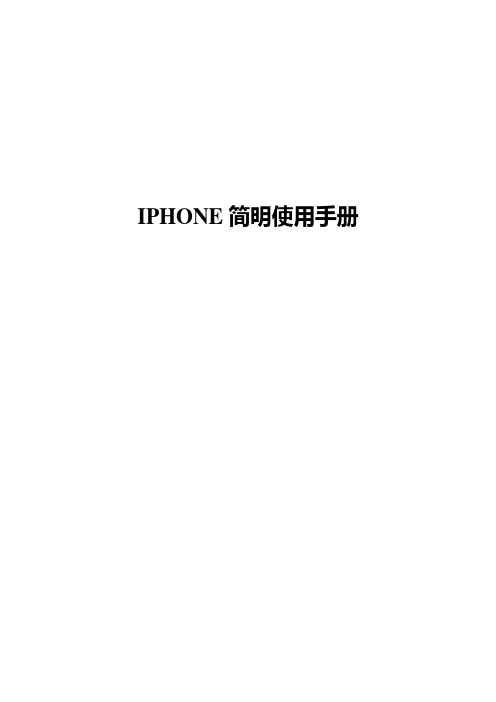
IPHONE简明使用手册1.Iphone手机简介iPhone将创新的移动电话、可触摸宽屏iPod以及具有桌面级电子邮件、网页浏览、搜索和地图功能的突破性因特网通信设备这三种产品完美地融为一体,引入了基于大型多触点显示屏和领先性新软件的全新用户界面,让用户用手指即可控制iPhone。
2. iTunes账号注册iTunes 是一个供Mac 和PC 使用的免费应用程序,能播放你所有的数字音乐和视频、将你所有的媒体文件收藏导入iPod 和iPhone。
精彩娱乐生活的所有一切,iTunes 随时随地为你准备就绪。
iTunes帐号注册方法:首先是进入iTunes store之后点击App Store,进入App Store之后寻找一个免费的App软件,一定要免费的,在此我们选择iYardage sports这款软件,进入App软件的页面之后点击GET APP,这是就会提示用户输入APPLE ID和密码了,继续选择创建新帐户,在出现WELCOME欢迎界面的时候继续点Continue,在弹出的窗口选项中打勾,继续Continue。
在弹出的窗口中填入你想注册的E-mail 账号、密码、安全提示问题、答案、选择生日后再选择Continue。
经过上面的一系列步骤之后,大家会发现接下来的这个窗口的选择信用卡选项中就会多出一个None的选项,这也就是一系列步骤下来我们所追求的目的,选择None之后,继续填上的相关信息,姓名、地址可以随意填写英文信息,其中City填写LAS VEGAS,State选择NV - NEVADA,Zip Code 填写89101,Phone区号3位、电话号码7位,然后点击Continue;这时iTunes会提示激活邮件已发送到所注册邮箱,大家最后所需要的就是到所注册的邮箱收信,然后点击邮件中的链接,到iTunes 上激活账号了。
有了账号还需要做的一步便是在ITunes的Store选项中选择对电脑授权,如果没有选择这一部,下载的软件都无法安装到3G iPhone上使用,用户需要注意这一点。
IPHONE的基本应用操作指南
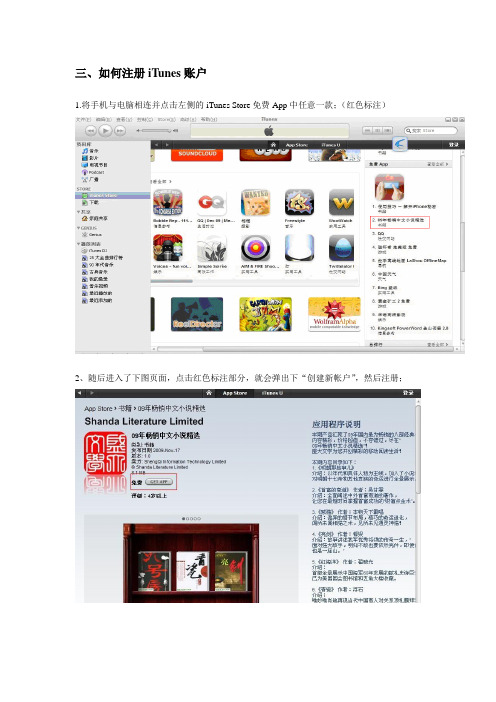
三、如何注册iTunes账户1.将手机与电脑相连并点击左侧的iTunes Store免费App中任意一款;(红色标注)2、随后进入了下图页面,点击红色标注部分,就会弹出下“创建新帐户”,然后注册;3.点击“创建新帐户”后填写注册信息,请保证email的真实性(这里请注意:邮箱推荐使用hotmail的邮箱,如果没有请注册一个,国内的大部分邮箱都收不到apple公司的帐号验证激活邮件),因为需要验证,点继续4.弹出付费页面,选择自己的信用卡如实填写,如果和我一样就选“无”(“无”只可下载免费软件,建议免费使用吧)后,填写下面的一些资料(带箭头为必填内容,且只能是英文字母或数字)后,继续5.注册好后,会告诉你去接收email并完成验证,点“完成”就可以了进入自己的邮箱后,点击红色标注的网站链接随后会自动提示您的帐户注册成功。
四、下载应用软件的两种方法:1、手机下载软件是通过iphone手机的“appstore”利用上面注册的帐户,下载软件,安装;(因截图不便,不能详细说明,如有问题可电话联系)2、电脑通过itunes软件下载应用程序,同步到PHONE里使用(这样能省下下载软件流量);我们主要推荐这种方式,下面是具体操作方法:2.1、打开ITUNES,点击红色标注的ITUNES STORES;2.2、点击红色标注的箭头,选择下载软件类别;2.3、选择你所要下载软件的类别,(我点击的是实用工具)2.4、点击右册免费的软件后的小箭头;2.5、列出了所有免费的该类别的软件;2.6、选择你所需要的软件(我选择了“小巧电池监视器”),点击红色标注部分的“GET APP”;2.7、电脑下载中,可以通过查看资料库中应用软件项查看软件是否下载完成;2.8、点击设备下方的iphone(我这是sf的iphone),然后点击应用程序;2.9、选择您要安装的软件,勾选;2.10、点击右下角,同步;2.12、同步完成后您就在您的iphone中看到此软件的图标,并使用该软件了。
iPhone使用手册

iPhone使用手册一、基本操作篇iPhone作为苹果公司的旗舰产品,备受消费者追捧。
其操作简单易学,相信每个使用iPhone的人都会有此感受。
但对于新手用户来说,若能对基本操作有简单了解,将会使使用更为便捷。
在使用iPhone前,首先需要了解如何开机、关机、锁屏、解锁等基本操作。
开机:长按手机侧面的开机键,待出现苹果logo后松开即可。
关机:长按手机侧面的开机键至出现关机提示后左右滑动即可。
锁屏:按下手机上面的屏幕快捷键或长按手机侧面的开机键。
解锁:向右滑动屏幕上的滑块或通过指纹识别或面部识别解锁。
二、设置篇iPhone的个性化设置可以根据个人需求进行自由选择。
该部分主要介绍设置中涉及的功能键。
1.蜂窝网络:若通讯服务商开通蜂窝数据服务,则可通过该功能键控制对网络的访问。
2.蓝牙:可用于连接配件,如音响、智能手环等。
当不需要使用时,建议关闭以减少耗电。
3.Wi-Fi:用于连接无线网络。
建议在接入未知的Wi-Fi热点时保持关闭状态,以避免网络安全性问题。
4.通知:该功能键可以控制应用程序的推送通知信息,包括消息、邮件、提醒和广告信息等。
5.壁纸和触发动作:可对桌面图像和屏幕锁定后的触发动作进行自定义。
三、应用篇iPhone上的应用程序类型繁多,可以满足用户的众多需求。
如下是几种常用应用的简介:1.电话:作为一款手机,在通讯方面该应用是必备的。
2.相机:iPhone的相机功能十分强大,除了基本的拍照和录像外,还能进行拍照时的闪光灯、相机滤镜、长曝光等操作。
3.信息:可用于短信、彩信的发送和接收,也支持多种移动聊天应用,如微信、WhatsApp、FaceTime等。
4.地图:内置的地图应用可以定位当前位置、搜索目的地、规划路径等,非常实用。
5.音乐:支持播放本地和在线音乐,具有优秀的音质和人性化的操作界面。
四、数据备份篇数据备份对于每一个用户来说是非常重要的。
在使用苹果手机时,建议选择iCloud云备份,以保证数据的完整性、安全性。
苹果手机使用教程
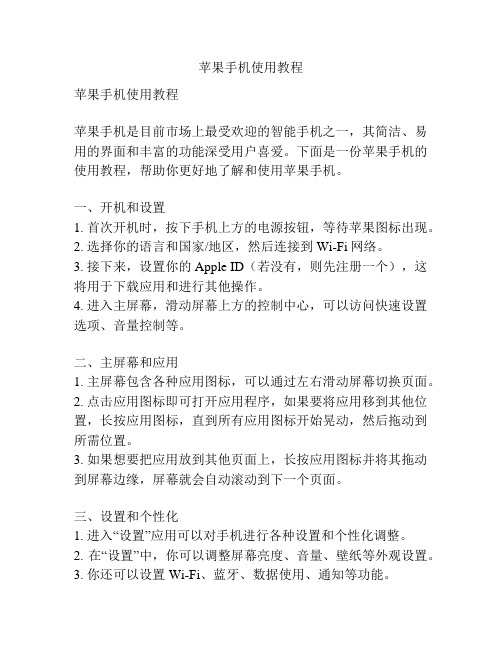
苹果手机使用教程苹果手机使用教程苹果手机是目前市场上最受欢迎的智能手机之一,其简洁、易用的界面和丰富的功能深受用户喜爱。
下面是一份苹果手机的使用教程,帮助你更好地了解和使用苹果手机。
一、开机和设置1. 首次开机时,按下手机上方的电源按钮,等待苹果图标出现。
2. 选择你的语言和国家/地区,然后连接到Wi-Fi网络。
3. 接下来,设置你的Apple ID(若没有,则先注册一个),这将用于下载应用和进行其他操作。
4. 进入主屏幕,滑动屏幕上方的控制中心,可以访问快速设置选项、音量控制等。
二、主屏幕和应用1. 主屏幕包含各种应用图标,可以通过左右滑动屏幕切换页面。
2. 点击应用图标即可打开应用程序,如果要将应用移到其他位置,长按应用图标,直到所有应用图标开始晃动,然后拖动到所需位置。
3. 如果想要把应用放到其他页面上,长按应用图标并将其拖动到屏幕边缘,屏幕就会自动滚动到下一个页面。
三、设置和个性化1. 进入“设置”应用可以对手机进行各种设置和个性化调整。
2. 在“设置”中,你可以调整屏幕亮度、音量、壁纸等外观设置。
3. 你还可以设置Wi-Fi、蓝牙、数据使用、通知等功能。
四、下载和管理应用程序1. 进入App Store应用,搜索你想下载的应用,点击“获取”按钮下载。
2. 下载完成后,应用图标会出现在主屏幕上,点击图标即可打开应用。
3. 若要卸载应用,长按应用图标,直到出现“删除”按钮,点击即可卸载。
五、基本操作和常用功能1. 主屏幕底部的工具栏包含一些常用的应用和功能,例如电话、短信、相机、浏览器等。
2. 滑动或者点击主屏幕上方的搜索栏,可以进行全局搜索。
3. 双击主屏幕底部的Home键,可以打开最近使用的应用。
4. 通过滑动手势可以快速返回,例如从屏幕左侧边缘向右滑动可以返回上一级页面。
六、数据备份和恢复1. 连接苹果手机到电脑上,打开iTunes,可以备份和恢复手机数据。
2. 在iTunes中,选择你的设备,点击“备份”按钮进行数据备份,以保护你的手机数据。
iPhone史上最全的使用教程

iPhone史上最全的使⽤教程iPhone的解锁、越狱、激活、固件等等是什么意思,有什么分别这⼏天看见好多新⼈问这⼏个词的含义及区别。
我在这⼉说说我的看法,不是官⽅解释,不懂的学习⼀下,懂的绕道,如有错误,敬请指正!第⼀次买来时或恢复官⽅固件后,iPhone会处于那种只能拨打紧急电话状态,不能使⽤其它功能,如果要使⽤其它功能,就必须进⾏⼀项操作,那就是“激活”。
⼀般有锁版的只有使⽤对应运营商的卡(如美国的AT&T卡)或者⽆锁版使⽤任何卡,才可以激活。
激活之后就可以使⽤其它功能了。
有⼈说:“放屁,⽼⼦⽤的美版,移动的卡,怎么从来不⽤激活就可以使⽤啦?”这⾥就要说到“越狱”,⼀般来说,有锁版的不签约⽤户,可以不激活,可以不软解,但不能不越狱!越狱主要有两个作业:第⼀就是使⽤破解软件和第三⽅软件,第⼆就是绕过官⽅的激活操作(具体原理不清楚,不知是绕过还是欺骗,希望⾼⼈指点)。
什么叫“软解”呢?“软解”是“软件解锁”的简称。
那什么叫“解锁”呢?解锁解锁,解的是⽹络运营商的锁。
为什么为什么这么⽜叉的⼿机AT&T才卖你$199?就是因为有这个锁!锁住这个⽜叉的⼿机,让你只能⽤他的⼿机卡,让他挣钱!就像移动⼼机只能插移动卡⼀样,不能使⽤其它运营商的⽹络。
可是有些国家法律规定:“不许搞技术垄断,消费者是上帝,他想⽤啥⽹就⽤啥⽹,只要上帝给点钱,你就必须能让他使⽤其它运营商的卡!”于是“解锁”就诞⽣了。
怎么解锁是运营商的事,上帝们只要付钱就⾏了。
⽐如澳版等!还有个词叫“⽆锁”,就是没有⽹络锁!⽐如官⽹订购的港版!⽆锁好啊⽆锁好,就是价钱受不了!还有些国家法律不保护花钱的上帝们,⽐如美国。
想买⽆锁?下辈⼦吧!于是⼀些⽜叉⽆⽐的上帝们开始钻研,他们就是DEV Team !他们做了个“软件解锁程序”,这就是⼤名⿍⿍,⽆⽐⽜叉的“YellowSn0w”,可以不通过运营商就可以“解锁”,于是上帝们省钱了。
在软解之前,有个令⼤家⼜爱⼜恨的东西:“卡贴”,卡贴的作⽤和软解⼀样,实现有锁版使⽤第三⽅运营商的卡!不过历史的车轮是⽆情的,卡贴,注定不属于2009这个⽜叉年份!“破解”,说实话⼀般都不这么说,在本论坛⼀般是指“破解软件”。
iPhone使用手冊说明书
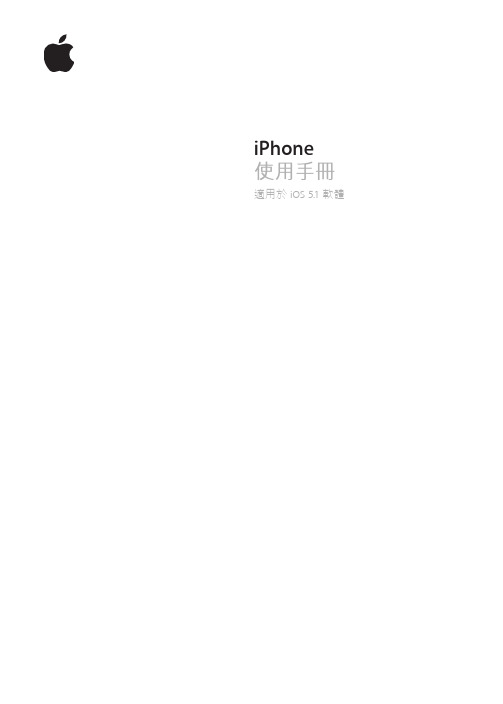
iPhone使用手冊適用於 iOS 5.1軟體目錄9 第 1 章: 概觀9 iPhone 概覽9 配件10 按鈕11 狀態圖像14 第 2 章: 使用入門14 在 iPhone 上檢視使用手冊14 系統需求14 安裝 SIM 卡15 設定和啟用15 將 iPhone 連接到電腦上15 連接 Internet16 設定郵件和其他帳號16 在 iOS 裝置上管理內容16 iCloud17 與 iTunes 同步19 第 3 章: 基本概述19 使用應用程式21 自定“主畫面”螢幕23 輸入26 聽寫27 列印28 搜尋29 語音控制30 通知30 Twitter31 Apple Earphones with Remote and Mic32 AirPlay32 Bluetooth 裝置33 電池35 安全性功能36 清理 iPhone36 重新啟動或重置 iPhone37 第 4 章: Siri37 認識 Siri37 使用 Siri40 更正 Siri41 Siri 和應用程式53 聽寫254 第 5 章: 電話54 通話58 FaceTime59 Visual Voicemail60 聯絡資訊60 常用號碼60 來電轉接、來電等候和發話號碼61 鈴聲、響鈴 / 無聲開關和震動61 國際電話63 設定“電話”的選項64 第 6 章: Mail64 檢查和閱讀電子郵件65 使用多個帳號65 傳送郵件66 使用連結和偵測的資料66 檢視附件66 列印郵件和附件67 管理郵件67 搜尋郵件67 郵件帳號和設定70 第 7 章: Safari70 檢視網頁71 連結71 閱讀列表71 閱讀器71 輸入文字和填寫表單72 搜尋72 書籤和瀏覽記錄72 列印網頁、PDF 以及其他文件72 Web Clip73 第 8 章: 音樂73 新增音樂和視訊73 播放歌曲和其他音訊75 其他音訊控制項目75 Podcast 和有聲書控制項目75 在音樂功能中使用 Siri 或語音控制76 以 Cover Flow 瀏覽專輯插圖76 檢視專輯裡的音軌76 搜尋音訊內容77 iTunes Match77 Genius78 播放列表78 家庭共享79 第 9 章: 訊息79 收發訊息80 將訊息傳送給群組80 傳送照片、視訊和更多項目81 編輯對話81 搜尋訊息3目錄82 第 10 章: 行事曆82 關於行事曆82 檢視行事曆83 新增事件83 回應邀請函83 搜尋行事曆84 訂閱行事曆84 從 Mail 輸入行事曆事件84 行事曆帳號和設定85 第 11 章: 照片85 檢視照片和視訊86 檢視幻燈片秀86 整理照片和視訊86 共享照片和視訊87 列印照片88 第 12 章: 相機88 關於相機88 拍攝照片和視訊89 HDR 照片89 檢視、共享和列印90 編輯照片90 裁剪視訊90 上傳照片和視訊至您的電腦91 照片串流92 第 13 章: YouTube92 關於 YouTube92 瀏覽和搜尋影片93 播放影片93 追蹤您喜愛的影片94 共享影片、評論和評分94 取得影片的相關資訊94 將影片傳送至 YouTube95 第 14 章: 股市95 查看股市報價96 取得更多資訊97 第 15 章: 地圖97 尋找位置98 取得行車路線99 取得並共享位置資訊99 顯示路況100 地圖顯示方式101 第 16 章: 天氣101 取得天氣資訊4目錄102 第 17 章: 備忘錄102 關於備忘錄102 編寫備忘錄103 閱讀和編輯備忘錄103 搜尋備忘錄103 列印或以電子郵件寄送備忘錄104 第 18 章: 時間104 關於時間104 設定世界時間105 設定鬧鈴提醒105 使用碼錶105 設定計時器106 第 19 章: 提醒事項106 關於提醒事項107 設定提醒事項107 以列表顯示方式管理提醒事項108 以日期顯示方式管理提醒事項108 關於位置提醒事項108 管理已完成的提醒事項108 搜尋提醒事項109 第 20 章: Game Center109 關於 Game Center109 登入 Game Center110 購買和下載遊戲110 執行遊戲110 與朋友進行遊戲111 Game Center 設定112 第 21 章: iTunes Store112 關於 iTunes Store112 尋找音樂、視訊和更多項目113 購買音樂、有聲書和鈴聲113 購買或租借視訊113 追蹤演出者和朋友114 連續播送或下載 Podcast114 檢查下載狀態115 更改瀏覽按鈕115 檢視帳號資訊115 驗證下載項目116 第 22 章: 書報攤116 關於書報攤116 閱讀最新一期的刊物117 第 23 章: App Store117 關於 App Store117 尋找和下載應用程式118 刪除應用程式119 Store 設定5目錄120 第 24 章: 聯絡資訊120 關於聯絡資訊120 同步聯絡資訊121 搜尋聯絡資訊121 新增和編輯聯絡資訊122 整合的聯絡資訊122 聯絡資訊帳號和設定123 第 25 章: 視訊123 關於視訊123 播放視訊124 搜尋視訊124 觀賞租借的影片124 在電視上觀賞視訊125 從 iPhone 刪除視訊125 使用家庭共享125 設定睡眠計時器126 轉換 iPhone 的視訊127 第 26 章: 計算機127 使用計算機127 科學計算機128 第 27 章: 指南針128 關於指南針128 校正指南針129 尋找方向129 使用指南針搭配地圖130 第 28 章: 語音備忘錄130 關於語音備忘錄130 錄製131 聆聽錄音131 管理和共享錄音131 與您的電腦共享語音備忘錄132 第 29 章: Nike + iPod132 關於 Nike + iPod132 啟用 Nike + iPod133 連結感應器133 使用 Nike + iPod 體能訓練133 校正 Nike + iPod133 傳送體能訓練資料到 134 第 30 章: iBooks134 關於 iBooks134 使用 iBookstore134 同步書籍和 PDF135 閱讀書籍136 更改書籍的外觀136 列印或郵寄 PDF137 整理書架6目錄138 第 31 章: 輔助使用138 輔助使用功能138 VoiceOver147 接聽來電的音訊148 Siri148 按三下主畫面按鈕148 縮放148 放大字體149 黑底白字149 朗讀所選範圍149 朗讀自動文字149 單聲道音訊149 助聽器相容性150 自定震動150 LED 閃爍以發出提示150 AssistiveTouch151 OS X 的輔助使用功能151 TTY 支援151 郵件的最小字級152 可指定的鈴聲152 Visual Voicemail152 寬螢幕鍵盤152 大型電話數字鍵盤152 語音控制152 隱藏式字幕153 第 32 章: 設定153 飛航模式153 Wi-Fi154 通知155 定位服務155 VPN155 個人熱點156 電信業者156 聲音和響鈴 / 無聲開關156 亮度156 桌面背景156 一般162 搜尋應用程式163 附錄 A :國際鍵盤163 加入和移除鍵盤163 切換鍵盤163 中文164 日文165 輸入表情符號字元165 使用候選字列表165 運用使用者字典166 越南文7目錄167 附錄 B :支援及其他資訊167 iPhone 支援網站167 重新啟動或重置 iPhone167 備份 iPhone169 更新與回復 iPhone 軟體169 檔案共享170 安全性、軟體和服務資訊170 在企業環境中使用 iPhone170 搭配其他電信業者使用 iPhone171 處理和回收資訊172 Apple 和環境保護172 iPhone 作業溫度8目錄概觀1您的 iPhone 和“主畫面”螢幕可能看起來有所不同,視您的 iPhone 機型和您是否自定“主畫面”螢幕而定。
09[1].11.5apple基本使用手册
![09[1].11.5apple基本使用手册](https://img.taocdn.com/s3/m/1c9079270066f5335a812155.png)
常用基本功能:删除短信二、注册账户及使用itunes同步:注册免费ITUNES账号(ITUNES免费账号注册控制在8分钟以内,wo手机邮箱控制在2分钟以内)免费ITUNES账号注册步骤◆建议客户开通免费wo手机邮箱,并使用该邮箱为客户注册ITUNES账号。
如客户想使用自己的邮箱也可,但须介绍wo手机邮箱的优势;◆打开ITUNES软件,点击“ITUNSE STORE”;◆点击“FREE”;◆弹出登陆窗口,点击“创建新账户”;◆欢迎界面,点击“继续”;◆许可协议,点击“继续”;◆填写账户信息,点击“继续”;◆选择无信用卡,点击“继续”;◆资料填写完成;◆打开邮箱,确认邮件,完成注册;◆在窗口中,输入账号、密码,“Sign In”;◆ ITUNES免费账号注册成功;音乐同步:先将手机开机并用数据线与电脑相连,运行itunes,点击菜单中的“文件”选项,在下拉菜单中,可选择“将文件添加到资料库”及“将文件夹添加到资料库”两个选项。
“将文件添加到资料库”可导入一个或多个音乐文件到iTunes资料库(按住键盘的crtl键或shift键可以选中多个文件);“将文件夹添加到资料库”可将某个包含多个音乐文件的文件夹批量导入到iTunes 中。
选择“将文件夹添加到资料库”选项,在弹出的“浏览文件夹”窗口中选择一个存有音乐的文件夹,点击“确定”后,iTunes会将该文件夹下的所有音乐文件导入到i Tunes资料库中。
当将音乐文件导入到iTunes资料库后,即可进行音乐文件的同步,选中iTunes设备中的iPhone,再点击“音乐”选项卡,勾选“音乐”,选择“所有歌曲和播放列表”选项。
设定完毕后,点击底部的“同步”或“应用”按钮,即可将添加的所有音乐同步到iPhone上。
同步完成后,即可在iPhone的iPod中上看到同步上去的音乐,带有图片的专辑也可在播放中看到专辑图片。
同步电影先将手机开机并用数据线与电脑相连,运行itunes,当iTunes识别出iPhone后,点击iTunes 左侧功能列表资料库下的“影片”标签,此时会显示iTunes影片资料库里的所有已经导入的电影(视频)文件,此处的电影(视频)文件指的是通过iTunes导入功能从本地电脑导入到iTunes数据库的电影(视频)文件,未经过同步的话,是不会显示在iPhone上的。
苹果iphone手机使用指引
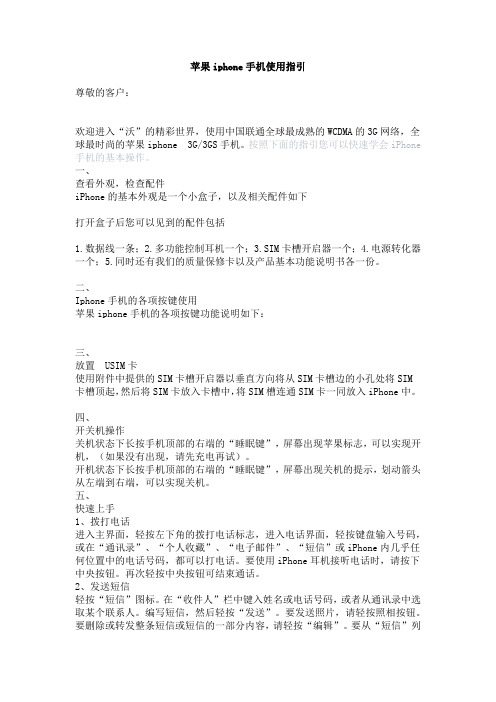
苹果iphone手机使用指引尊敬的客户:欢迎进入“沃”的精彩世界,使用中国联通全球最成熟的WCDMA的3G网络,全球最时尚的苹果iphone 3G/3GS手机。
按照下面的指引您可以快速学会iPhone 手机的基本操作。
一、查看外观,检查配件iPhone的基本外观是一个小盒子,以及相关配件如下打开盒子后您可以见到的配件包括1.数据线一条;2.多功能控制耳机一个;3.SIM卡槽开启器一个;4.电源转化器一个;5.同时还有我们的质量保修卡以及产品基本功能说明书各一份。
二、Iphone手机的各项按键使用苹果iphone手机的各项按键功能说明如下:三、放置 USIM卡使用附件中提供的SIM卡槽开启器以垂直方向将从SIM卡槽边的小孔处将SIM卡槽顶起,然后将SIM卡放入卡槽中,将SIM槽连通SIM卡一同放入iPhone中。
四、开关机操作关机状态下长按手机顶部的右端的“睡眠键”,屏幕出现苹果标志,可以实现开机,(如果没有出现,请先充电再试)。
开机状态下长按手机顶部的右端的“睡眠键”,屏幕出现关机的提示,划动箭头从左端到右端,可以实现关机。
五、快速上手1、拨打电话进入主界面,轻按左下角的拨打电话标志,进入电话界面,轻按键盘输入号码,或在“通讯录”、“个人收藏”、“电子邮件”、“短信”或iPhone内几乎任何位置中的电话号码,都可以打电话。
要使用iPhone耳机接听电话时,请按下中央按钮。
再次轻按中央按钮可结束通话。
2、发送短信轻按“短信”图标。
在“收件人”栏中键入姓名或电话号码,或者从通讯录中选取某个联系人。
编写短信,然后轻按“发送”。
要发送照片,请轻按照相按钮。
要删除或转发整条短信或短信的一部分内容,请轻按“编辑”。
要从“短信”列表中删除整个对话,请用手指扫过该对话,然后轻按“删除”。
3、拍照,视频录制轻按手机主页面上的“相机”按钮,iPhone3GS可随意选择对焦范围,在轻按屏幕下的的相机图标,就拍照成功了。
苹果使用说明书(范文)
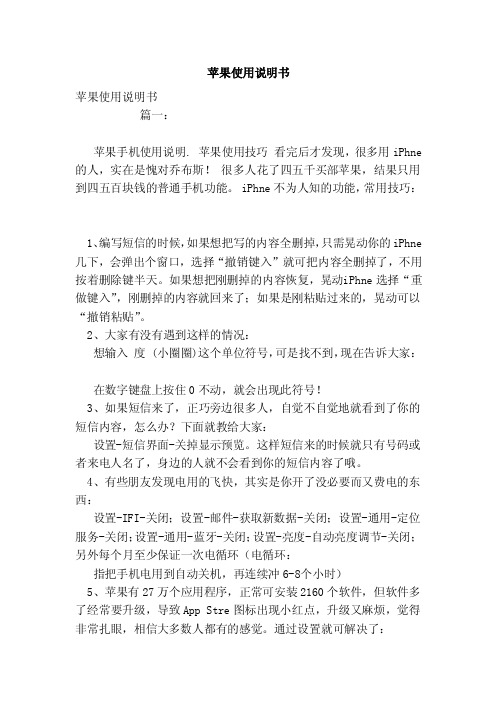
苹果使用说明书苹果使用说明书篇一:苹果手机使用说明. 苹果使用技巧看完后才发现,很多用iPhne 的人,实在是愧对乔布斯!很多人花了四五千买部苹果,结果只用到四五百块钱的普通手机功能。
iPhne不为人知的功能,常用技巧:1、编写短信的时候,如果想把写的内容全删掉,只需晃动你的iPhne 几下,会弹出个窗口,选择“撤销键入”就可把内容全删掉了,不用按着删除键半天。
如果想把刚删掉的内容恢复,晃动i Phne选择“重做键入”,刚删掉的内容就回来了;如果是刚粘贴过来的,晃动可以“撤销粘贴”。
2、大家有没有遇到这样的情况:想输入度 (小圈圈)这个单位符号,可是找不到,现在告诉大家:在数字键盘上按住0不动,就会出现此符号!3、如果短信来了,正巧旁边很多人,自觉不自觉地就看到了你的短信内容,怎么办?下面就教给大家:设置-短信界面-关掉显示预览。
这样短信来的时候就只有号码或者来电人名了,身边的人就不会看到你的短信内容了哦。
4、有些朋友发现电用的飞快,其实是你开了没必要而又费电的东西:设置-IFI-关闭;设置-邮件-获取新数据-关闭;设置-通用-定位服务-关闭;设置-通用-蓝牙-关闭;设置-亮度-自动亮度调节-关闭;另外每个月至少保证一次电循环(电循环:指把手机电用到自动关机,再连续冲6-8个小时)5、苹果有27万个应用程序,正常可安装2160个软件,但软件多了经常要升级,导致App Stre图标出现小红点,升级又麻烦,觉得非常扎眼,相信大多数人都有的感觉。
通过设置就可解决了:设置-通用-访问限制-不启用安装应用程序,回到桌面就没有这个图标了,还可以防止乱下软件。
6、您还在为睡觉时听歌,睡着后歌曲仍放个不停而烦恼吗?其实i Phne自带的时钟工具里可以选择定时关闭iPd:先进iPhne自带的“时钟”,然后进“计时器”,再进“计时器结束时”,在里面找到“i Pd睡眠模式”,即可使用。
iphone手机说明书 (2)

iphone手机说明书目录1.前言2.开始使用–激活设备–设置语言和区域3.导航栏和操作指南4.应用程序的安装和卸载5.连接和通信–Wi-Fi–蓝牙–手机网络–邮件和消息6.导航和位置服务–地图和导航–GPS和位置服务7.多媒体功能–相机和相册–音乐和视频8.电池寿命和维护–充电和电池寿命延长–清理和维护9.问题解决和技术支持–常见问题解答–联系技术支持1. 前言欢迎阅读该iphone手机说明书。
本说明书将为您介绍如何正确使用和操作iphone手机。
请在使用手机之前仔细阅读本说明书,并按照指示进行操作。
2. 开始使用激活设备在使用iphone手机之前,您需要激活设备。
请按照以下步骤进行操作:1.打开手机,按照屏幕上的指示进行设置。
2.连接到一个可用的Wi-Fi网络。
3.登录您的Apple ID或创建一个新的Apple ID。
设置语言和区域在激活iphone手机后,您需要选择适合您的语言和区域。
1.打开设置。
2.点击“通用”选项。
3.选择“语言与地区”。
4.选择您想要的语言和地区。
3. 导航栏和操作指南iphone手机的导航栏和操作指南能够帮助您快速了解和使用各种功能。
导航栏:位于屏幕顶部,提供了一组常用的功能按钮和指示符,如返回按钮和状态栏。
操作指南:可以在应用程序内学习如何使用各种功能。
点击应用程序的帮助按钮,您可以找到相关的操作指南。
4. 应用程序的安装和卸载您可以从App Store上安装和卸载应用程序。
安装应用程序:打开App Store应用程序,搜索您想要的应用程序,点击。
iPhone 使用说明说明书

Before using iPhone, review the iPhone User Guide at / guide/iphone. You can also use Apple Books to download the guide (where available). Retain documentation for future reference. Safety and HandlingSee “Safety, handling, and support” in the iPhone User Guide. Exposure to Radio FrequencyOn iPhone, go to Settings > General > Legal & Regulatory > RF Exposure. Or go to /legal/rfexposure.Battery and ChargingDon’t attempt to replace the iPhone battery yourself—you may damage the battery, which could cause overheating, fire, and injury. The lithium-ion battery in your iPhone should be serviced or recycled by Apple or an authorized service provider, and must be recycled or disposed of separately from household waste. Dispose of batteries according to your local environmental laws and guidelines. For information about Apple lithium-ion batteries and battery service and recycling, go to / batteries/service-and-recycling. For information about charging, see “Important safety information” in the iPhone User Guide.Hearing Aid Compatibility (HAC)Go to /support/hac, or see “Hearing devices” in the iPhone User Guide.Avoiding Hearing DamageTo prevent possible hearing damage, do not listen at high volume levelsfor long periods. More information about sound and hearing is available online at /sound and in “Important safety information” in the iPhone User Guide.Medical Device InterferenceiPhone contains magnets that may interfere with medical devices. See “Important safety information” in the iPhone User Guide.Apple One-Year Limited Warranty SummaryApple warrants the included hardware product and accessories against defects in materials and workmanship for one year from the date of original retail purchase. Apple does not warrant against normal wear and tear, nor damage caused by accident or abuse. To obtain service, call Apple or visit an Apple Store or an Apple Authorized Service Provider—available service options are dependent on the country in which service is requested and may be restricted to the original country of sale. Call charges and international shipping charges may apply, depending on the location. Subject to the full terms and detailed information on obtaining service available at /legal/warranty and , if you submit a valid claim under this warranty, Apple will either repair, replace, or refund your iPhone at its own discretion. Warranty benefits are in addition to rights provided under local consumer laws. You may be required to furnish proof of purchase details when making a claim under this warranty.For Australian Consumers: Our goods come with guarantees that cannot be excluded under the Australian Consumer Law. You are entitled to a replacement or refund for a major failure and for compensation for any other reasonably foreseeable loss or damage. You are also entitled to have the goods repaired or replaced if the goods fail to be of acceptablequality and the failure does not amount to a major failure. Apple Pty Ltd, PO Box A2629, Sydney South, NSW 1235. Tel: 133-622. RegulatoryRegulatory certification information is available on-device. Go to Settings > General > Legal & Regulatory. Additional regulatory information is in “Safety, handling, and support” in the iPhone User Guide.FCC and ISED Canada ComplianceThis device complies with part 15 of the FCC Rules and ISED Canada licence-exempt RSS standard(s). Operation is subject to the following two conditions: (1) this device may not cause harmful interference, and (2) this device must accept any interference received, including interference that may cause undesired operation.EU ComplianceApple Inc. hereby declares that this wireless device is in compliance with Directive 2014/53/EU.A copy of the EU Declaration of Conformity is available at /euro/ compliance. Apple’s EU representative is Apple Distribution International Ltd., Hollyhill Industrial Estate, Cork, Ireland.Use RestrictionThis device is restricted to indoor use when operating in the 5150 to 5350 MHz frequency range. This restriction applies in: AT, BE, BG, CH, CY, CZ, DE, DK, EE, EL, ES, FI, FR, HR, HU, IE, IS, IT, LI, LT, LU, LV, MT, NL, NO, PL, PT, RO, SE, SI, SK, TR, UK.European Union—Disposal InformationThe symbol above means that according to local laws and regulations your product and/or its battery shall be disposed of separately from household waste. When this product reaches its end of life, take it to a collection point designated by local authorities. The separate collection and recycling of your product and/or its battery at the time of disposal will help conserve natural resources and ensure that it is recycled in a manner that protects human health and the environment.Class 1 Laser InformationThis device is classified as a Class 1 Laser product per IEC60825-1 Ed. 3. This device complies with 21 CFR 1040.10 and 1040.11, except for conformance with IEC 60825-1 Ed. 3., as described in Laser Notice No. 56, dated May 8, 2019. Caution: This device contains one or more lasers. Use other than as described in the user guide, repair, or disassembly may cause damage, which could result in hazardous exposure to infrared laser emissions that are not visible. This equipment should be serviced by Apple or an authorized service provider.CLASS 1 LASER PRODUCT© 2020 Apple Inc. All rights reserved. Apple, the Apple logo, and iPhone are trademarks of Apple Inc., registered in the U.S. and other countries. Apple Books is a trademark of Apple Inc. Apple Store is a service mark of Apple Inc., registered in the U.S. and other countries. Printed in XXXX. 034-04094-A。
《iPhone操作手册》课件

设置iPhone
系统设置
应用设置
• 调整亮度、声 音和通知设置
• 个性化主题和背景
• 设置屏幕锁定 和密码
• 管理应用权限 和通知
• 调整应用的显 示和功能选项
• 存储和清理应 用数据
隐私设置
• 保护个人数据 和隐私
• 管理应用的隐 私权限
• 控制位置和跟 踪权限
Siri设置
• 配置语音助手 Siri的语言和
• 听自写定设义S置iri的 功能和快捷指
• 令启用和禁用" 嘿 Siri"功能
使用iPhone进行通话
1
发送和接收短信
2
掌握发送和接收短信的方法,以及使用
消息功能如短信群发和彩信。
3
FaceTime视频通话
4
学会使用FaceTime进行高清视频通话, 与朋友和家人保持联系。
打电话和接电话
学会拨打和接听电话,以及使用通话功 能如会议通话和来电转移。
iPhone应用程序的安装和卸载
学会安装新应用程序和卸载不需要的应用程序, 以个性化您的iPhone体验。
iPhone主屏幕的目录结构
了解iPhone主屏幕的布局和目录结构,以便快 速找到和使用各种应用程序。
iPhone常用操作手势
掌握在iPhone上使用的常用手势,以便更方便 地浏览和操作各种应用。
App Store应用商店操作
探索、下载和更新iPhone应用程序,以满足您 的各种需求。
使用iPhone进行娱乐
拍照和录像
掌握使用iPhone相机应用程序拍摄照片和录制高质 量视频。
Apple Music音乐播放器
了解如何在iPhone上享受流行的Apple Music音乐 服务。
iPhone常用操作及软件推荐.ppt

备份电 话号码 恢复电 话号码
3.2、因App 帐号密码引起的问题? • App store帐号密码丢失?
1
2
• 营业厅植入的软件无法升级?
3
• 帐号被多人使用后,帐号被封?
4
• 为保障帐号安全,需要重新设置密码?
3.21、找回密码、重设密码方法
3.31、电影导入-格式转换
3.32、电影导入-导入资料库
↓
3.12、iPhone 通讯录导入、备份方法二
↓
↓ ↓ →
备份、恢复通讯录: ① 备份: 右键点击设备→点击备份→ 等待备份完毕→在编辑、偏好 设置 、设备中可找到备份文件 ② 恢复: 右键点击设备→点击从备份恢 复→选择正确的备份文件→点 击恢复→ 等待恢复完毕。
3.13、iPhone 通讯录导入、备份方法三 软件备份方法,软件名称:QQ同步助手
公司简介
成立于1976 年苹果公司,总部位于加利福尼亚的库 比提诺,是世界
顶级的电脑公司,那么 成为全球市值最高的高科技企业,同时 也成为美 国仅次于美孚的第二大公司。
LOGO的由来
苹果的 logo 苹果 LOGO 是怎么由来的呢? 第一种说法:乔布斯和沃兹两 个人决定成立公司,他们想名字起什么好呢? 牛顿定律中的那个从树上掉下来
的苹果给了他们启示,最后决定起名叫苹果公 司。 第二种说法:苹果公司为了
纪念伟大的人工智能先驱者图灵,他是英国数学 家、逻辑学家、计算机科学之 父,也是人工智能先驱者。图灵取得了美国普林斯 顿大学博士学位,42 岁的 时候,一天早晨,女管家走进他的卧室,发现台灯还 亮着,床上还有个苹果, 只咬了一小半,图灵沉睡在床上,一切如往常,但这一 次他再也没有醒来。苹 果公司以咬了一口的苹果作为其商标图案。这就是苹果 LOGO 的由来。
iphone使用指南

鼠标点击图 标可以挪动 其在手机中 显示的位置
二、iPhone的激活及同步
同步铃声
同步想要的铃音同 步到手机中作为铃 音
二、iPhone的激活及同步
同步音乐
可以同步i tunes中的 全部音乐,也可以分 目录进行同步
二、iPhone的激活及同步
同步影片
可以同步i tunes中的全部影 片,也可以单个进行同步
右键点击歌曲,选择第一项“显示简介”即 可给歌曲同步,添加专辑封皮。 歌曲演奏着、专辑名相同的情况下,在用i pod 播放时才归为一个专辑名下 点击“文件”—将文件 添加到资料库,可以导 入电脑中的歌曲, 也可将歌曲选中后拖拽 到音乐里 音乐、影片、铃声均以 同样的方式进行导入
二、iPhone的激活及同步
可在此分类 选择选择软 件进行下载
二、iPhone的激活及同步
点击书籍分类进入以下界面
二、iPhone的激活及同步
点击免费APP,进入以下界面。(可以看到所有书籍类的免费应用程序)
二、iPhone的激活及同步
选择所要下载的应用程序,点击图标,进入以下界面。(可以看到客户对该软 件的评论及软件应用的展示)
二、iPhone的激活及同步
同步照片
可以同步电脑中 的照片到手机, 照片不需要先存 储到 i tunes 中
二、iPhone的激活及同步
此位置显示正在 同步的内容及进 度
点击“应用”— “同步”即可进 行手机同步
二、iPhone的激活及同步
5、音乐制作成手机铃声
安装 “i tunes ”—— 点击左侧已经导入到i tunes 里的“音乐”
3
★正在进行通话时,依然可以在屏幕键盘上进行多项操作。
四、iPhone功能简介
苹果使用教程

设置屏幕亮度 和自动调节亮度
所有的设置均是 将滑块滑向右侧,打 开功能,滑块在左侧 ,关闭功能。
34
2 iPhone自带功能介绍
iPhone 3G介绍
功能十三:设置
✓ 墙纸设置
手指点击设置图标
图片库中的图片均可以设置成为墙纸
35
2 iPhone自带功能介绍
iPhone 3G介绍
功能十三:设置
32
2 iPhone自带功能介绍
iPhone 3G介绍
功能十三:设置 ✓ 声音设置
手指点击设置图标
设置手机振动 、来电、短信、邮 件、提醒、按键等 声音
所有的设置均是 将滑块滑向右侧,打 开功能,滑块在左侧 ,关闭功能。
33
2 iPhone自带功能介绍
iPhone 3G介绍
功能十三:设置 ✓ 亮度设置
手指点击设置图标
30
2 iPhone自带功能介绍
iPhone 3G介绍
功能十三:设置
✓ Wi-Fi设置
手指点击设置图标
打开Wi-Fi功能,选择接入Wlan热点
31
2 iPhone自带功能介绍
iPhone 3G介绍
功能十三:设置
✓ 运营商选择设置
手指点击设置图标
根据插入SIM卡的运营商,选择适当的运营 商,也可以选择自动,手机会自动寻找信号
5
1 iPhone介绍
如何开始使用iPhone
第二步:激活iPhone手机 ➢安装iTunes(苹果管理软件) 到 网站下载iTunes安装软件包,根据提示进行软件安装 ➢连接电脑进行激活 取iPhone包装中的数据线,连接iPhone和电脑,进行激活。(激活只针对港行
